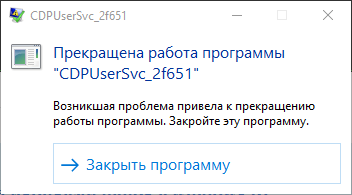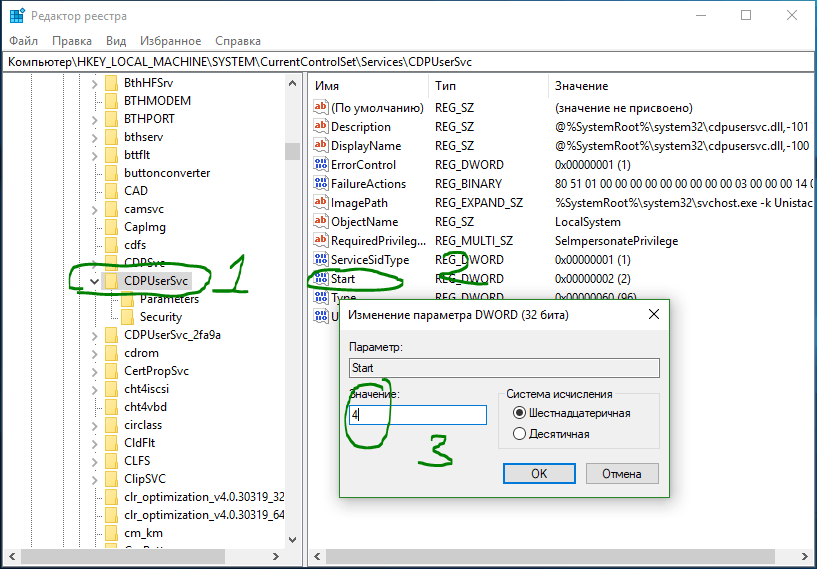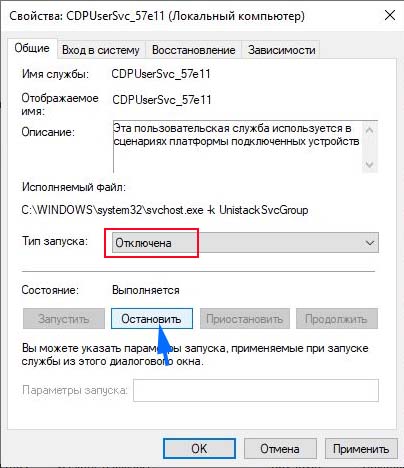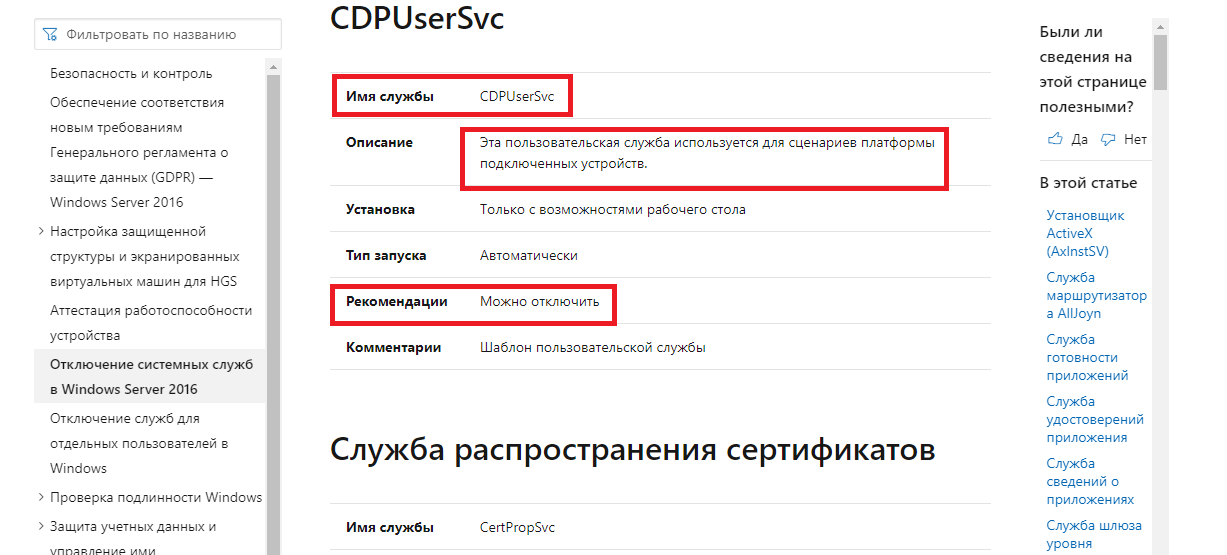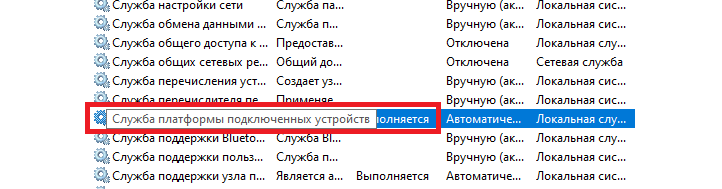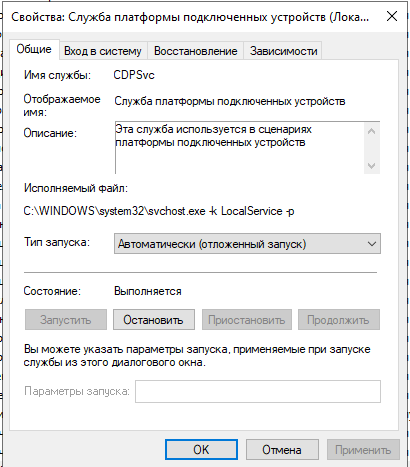- Как исправить CDPUserSvc прекратил работу в Windows 10
- Способы решения проблемы с ошибкой CDPUserSvc
- 1. Отключение службы через реестр
- 2. Изолировать процесс
- 990x.top
- Простой компьютерный блог для души)
- ConnectedDevicesPlatform — что за папка в Windows 10 и можно ли ее удалить?
- CDPUserSvc — как отключить?
- Заключение
- Решение проблемы со службой CDPUserSvc в Windows 10 / Windows Server 2016
- Ошибка Прекращена работа программы CDPUserSvc_xxxxx
- Зачем нужна служба CDPUserSvc?
- Изоляция процесса CDPUserSvc
- Как отключить службу CDPUserSvc
- Что за служба CDPUserSvc и можно ли отключить?
- Что это за служба?
- Можно ли отключить?
- Служба CDPUserSvc[…] в ОС Windows 10. Вредоносная служба? Нет – не вредоносный шпион от Microsoft))).
Как исправить CDPUserSvc прекратил работу в Windows 10
Пользователи Windows не раз спрашивали о решении когда CDPUserSvc перестал работать на компьютере. Эта ошибка начала выскакивать после обновления Anniversary Update Windows 10. На официальных форумах Майкрософт мало информации по CDPUserSvc модулю, почему он перестает внезапно работать.
CDPUserSvc (Connected Devices Platform User Service) — это сервис, который принадлежит службе платформы подключенных устройств введенных в Windows 10. На самом деле это небольшая форма пользовательских компонентов Microsoft (CDP).
Целью этой услуги является в основном синхронизация OneDrive, электронных писем, а также живых фрагментов. Ошибка возникает при каждом перезапуске или входе в систему и звучит следующим образом:
CDPUserSvc_xxx перестал работать. Возникшая проблема привела к прекращению работы программы. Закрыть программу.
Примечание:К счастью, вы можете игнорировать эту ошибку она никак не влияет на операционную систему. Вы решите проблему лишь только на некоторое время, если у кого есть способы, то буду рад их выслушать и дописать к существующим. Кроме того, поскольку вы будете отключать эту услугу, некоторые функции могут отсутствовать в операционной системе Windows 10.
Способы решения проблемы с ошибкой CDPUserSvc
1. Отключение службы через реестр
- Нажмите Win+R и введите regedit.
Перейдите по следующему пути в редакторе реестра:
- HKEY_LOCAL_MACHINE\SYSTEM\CurrentControlSet\Services\CDPUserSvc
- Как только вы перешли на конечный путь CDPUserSvc, то справа найдите параметр DWORD под именем Start, нажмите на него два раза и задайте значение 4.
2. Изолировать процесс
Некоторые из экспертов придумали другое решение. Вы можете исправить ошибку CDPUserSvc, остановившую работу в Windows 10, изолируя процесс.
- Запустите командную строку (CMD) от имени администратора.
Введите следующую команду:
- sc config cdpusersvc type=own
С помощью этой команды, система будет изолировать этот модуль принудительно.
990x.top
Простой компьютерный блог для души)
ConnectedDevicesPlatform — что за папка в Windows 10 и можно ли ее удалить?

Папка связана с работой службы CDPUserSvc, которая появилась в Windows 10 билде 1511. А в билде 1607 служба автоматически запускалась уже при старте системы.
Внутри папки может быть файл CDPTraces.log, в который может постоянно происходить запись данных. Возможная причина — как раз работа службы.
CDPUserSvc — как отключить?
Служба используется для подключенных устройств. Эту службу можно попробовать отключить, если у вас какие-то проблемы.
- Зажмите Win + R > команда services.msc > нажмите ОК.
- В списке найдете службу CDPUserSvc.
- Нажмите два раза по службе.
- Указываем в меню Тип запуска: Отключено, после — нажимаем кнопку Остановить. Нажимаем ОК.
Если не получается отключить через окно служб, тогда попробуйте через реестр:
- Зажмите Win + R, выскочит окошко Выполнить, вставьте команду regedit.
- Появится редактор реестра — слева будут разделы, справа — параметры (ключи).
- Переходим в раздел HKEY_LOCAL_MACHINE\SYSTEM\CurrentControlSet\Services
- Внутри будут содержатся разделы служб — находим CDPUserSvc.
- Внутри находим параметр Start, нажимаем по нему два раза и задаем значение 4. Нажимаем ОК и перезагружаем ПК.
Заключение
Итак ребята, если вам папка ConnectedDevicesPlatform чем-то мешает, то мои рекомендации будут такими:
- Сперва на всякий случай создаем точку восстановления. В случае проблем вы всегда сможете вернуть состояние ПК до того, как проводили какие-то изменения.
- Отключаем службу CDPUserSvc. После отключения выполняем перезагрузку.
- Если проблемы с папкой продолжатся — переименовываем ConnectedDevicesPlatform, но так, чтобы сохранилось оригинальное название. В таких случаях я просто добавляю символ нижнего пробела _ советую и вам. При ошибке переименования — используем утилиту Unlocker.
- После переименования делаем перезагрузку.
- Если папка нужна — она будет создана заново, но будет пустая. При этом проблемы с папкой могут отсутствовать.
- В случае глюков системы — восстанавливаем при помощи точки восстановления.
- Если все нормально — то тестируем систему несколько дней и если проблем нет, тогда думаю папку можно удалить окончательно.
Надеюсь информация помогла. Удачи и добра, до новых встреч друзья!
Решение проблемы со службой CDPUserSvc в Windows 10 / Windows Server 2016
После установки ноябрьских обновлений безопасности на Windows 10 / Windows Server 2016, от пользователей стали поступать жалобы на проблемы с постоянными падениями службы CDPUserSvc. В этой статье мы разберемся с тем, что такое служба CDPUserSvc, почему она периодически прекращает работу, как исправить эту проблему и можно ли отключить службу CDPUserSvc в Windows 10.
Служба CDPUserSvc впервые появилась в Windows 10 и с самого начала она вызывает у пользователей множество вопросов и создает ряд проблем.
Ошибка Прекращена работа программы CDPUserSvc_xxxxx
Относительно недавно некоторые пользователи Windows 10 / Windows Server 2016 стали жаловаться, что при загрузке, выключении Windows 10 или даже каждые несколько минут появляется ошибка:
В журнале приложений при этом постоянно фиксируются ошибки вида:
Faulting application name: svchost.exe_CDPUserSvc_2ce84fe, version: 10.0.14393.0, time stamp: 0x57899b1c
Faulting module name: cdp.dll, version: 10.0.14393.1715, time stamp: 0x59b0d38c
Exception code: 0xc0000005
Fault offset: 0x0000000000193cf5
Faulting process id: 0x4484
Faulting application start time: 0x01d35ebff3f9a7f5
Faulting application path: C:\WINDOWS\system32\svchost.exe
Faulting module path: c:\windows\system32\cdp.dll
Report Id: f7159168-5104-440e-34c1-6b42ed6649ee
Faulting package full name:
Faulting package-relative application ID:
На компьютерах с Windows 10 эта ошибка стала появляться у некоторых пользователей после установки обновления Anniversary Update (1607). В этом случае стоит попробовать запустить службу CDPUserSvc в изолированном процессе, либо же совсем ее отключить (об этом ниже).
В большинстве же случаев этот баг вызван ноябрьским обновлением KB4048953 для Windows Server 2016 и Windows 10.
Если данное обновление у вас присутствует, чтобы избавится от данной проблемы, достаточно корректно удалить обновление KB4048953 ( wusa.exe /uninstall /kb:4048953 ), либо дождаться выхода декабрьского пакета накопительных обновлений, в котором баг обещали пофиксить.
Зачем нужна служба CDPUserSvc?
Служба CDPUserSvc (Connected Devices Platform User Service / служба платформы подключенных пользовательских устройств). Само имя службы является динамическим и состоит из строки CDPUserSvc_ и 5 случайно сгенерированных символов (в моем примере это CDPUserSvc_6b511).
В различных билдах Windows 10 служба CDPUserSvc имеет разный тип запуска
- В Windows 10 1507 – ручной тип запуска
- 1511 – служба отключена
- 1607, 1703, 1709 – тип запуска Автоматический
Служба запускается в рамках процесса svchost: svchost.exe -k UnistackSvcGroup
Исполняемый файл: %WinDir%\System32\CDPSvc.dll
Что интересно, если открыть консоль со списком служб (Services.msc) задач и найти службу CDPUserSvc, то можно обнаружить что в ее описании содержится текст:
Почему это происходит – не понятно.
Официальной информации о данной службе от Microsoft мне найти не удалось. Если произвести анализ соединений службы CDPUserSvc, можно обнаружить, что данная служба периодически подключается к серверам Microsoft и OneDrive и отправляет какие-то данные по HTTPS. Посмотрим, как выглядит процессы, запускаемые в группе UnistackSvcGroup. Для этого в Process Explorer откроем свойства процесса svchost.exe и посмотрим его свойства.
В рамках этого процесса запущены пять служб (обратите внимание, что все они в имени содержат одинаковый с CDPUserSvc пятизначный идентификатор:
- CDPUserSvc_6b511 – наш клиент
- OneSyncSvc_6b511 — отвечает за синхронизацию почты, контактов, календаря и других данных пользователя
- PimIndexMaintenanceSvc_6b511 – служба индексации контактов для быстрого поиска
- UnistoreSvc_6b511 – хранит структурированные данные пользователя (контакты, календаря, почту)
- UserDataSvc_6b511 – обеспечивает доступ к структурированным данным пользователя
Судя по всему, служба CDPUserSvc также отвечает за синхронизацию данных пользователя с серверами MSFT (телеметрия? А оно вам надо?). Поэтому службу CDPUserSvc можно без особого ущерба для ОС отключить (если, конечно вы не пользуетесь нативными контактами, почтой и календарем Windows 10).
Изоляция процесса CDPUserSvc
Еще одним решением, которое должно исправить проблему постоянного падения службы CDPUserSvc_xxxxx, является ее запуск в изолированным режиме. Для этого в командной строке с правами администратора, выполните команду:
sc config cdpusersvc type= own
Сервис CDPuserSvc после этого должен начать запускаться в собственном процессе svchost.exe. Проверьте, исчезнет ли после этого проблема падения службы CDPuserSvc. Если нет – попробуйте отключить ее.
Как отключить службу CDPUserSvc
Если в консоли управления службами (services.msc) попробовать вручную остановить службу CDPUserSvc_6b511 и перевести ее в состояние Отключена, через какое-то время она включится опять (с другим именем).
Запретить запуск службы можно через реестр, для чего в ветке реестра HKEY_LOCAL_MACHINE\SYSTEM\CurrentControlSet\Services\CDPUserSvc нужно изменить значение параметра Start с 2 (Автоматический запуск) на 4 (Отключена).
Или выполнить команды:
sc config CDPUserSvc start= disabled
reg add «HKLM\SYSTEM\CurrentControlSet\Services\CDPUserSvc /v «Start» /t REG_DWORD /d «4» /f
Что за служба CDPUserSvc и можно ли отключить?
При просмотре фоновых процессов в Диспетчере задач замечаем службу CDPUserSvc, в окончании которой добавлен тег из пяти случайных символов. Узнаем подробно, какую функцию она несет и можно ли ее отключить.
Что это за служба?
«CDPUserSvc» непосредственно относится к службе платформы подключенных устройств (Connected Devices Platform Service). Майкрософт описывает ее как «пользовательскую службу, используемую в сценариях платформы подключенных устройств. К ее имени добавлен тег из пяти символом, которые меняются после перезагрузки.
Такое поведение может вызвать подозрения относительно ее происхождения. Как правило, случайные теги используются вирусами и вредоносными программами для проникновения в компьютер, маскируясь под имена системных процессов. Но нужно отметить, что CDPUserSVC безопасен и не несет в себе вредоносный код.
Одна из основных задач сервиса, как следует из его описания, состоит в том, чтобы упростить соединение с устройствами Bluetooth. Файлы библиотек DLL находятся в папке System32, это означает, что эта функция поставляется предустановленной в Windows 10.
Можно ли отключить?
Если на компьютере или ноутбуке не пользуетесь Bluetooth, то CDPUserSVC можно полностью отключить. По отзывам пользователей, после отключения возникают проблемы с обменом данных по Bluetooth, поэтому если в дальнейшем планируете подключаться по этой беспроводной связи, не забудьте ее включить. Также нужно отметить, что после остановки CDPUserSVC, пользователям удавалось решить проблему с отключением Wi-Fi.
Для отключения откройте системные службы командой services.msc из окна «Выполнить».
Найдите в списке «Connected Devices Platform User Service» и двойным щелчком откройте ее свойства.
Нажмите на кнопку «Остановить», затем установите в типе запуска значение «Отключена».
Таким образом, можно полностью отключить CDPUserSVC на ПК.
Служба CDPUserSvc[…] в ОС Windows 10. Вредоносная служба? Нет – не вредоносный шпион от Microsoft))).
OneSyncSvc — синхронизирует почту, контакты, календарь и другие пользовательские данные.
PimIndexMaintenanceSvc — индексирует поиск по контактам на мобильных устройствах.
DevicesFlow — служба для автоматического изменения ввода при изменении режима работы устройства.
UnistoreSvc — отвечает за хранение пользовательских данных, таких как контакты, календари, сообщения.
UserDataSvc — предоставляет приложениям доступ к структурированным данным пользователя.
Перед любыми изменениями, делайте точки восстановления, резервные копии реестра и создавайте образ системы для восстановления в случае обнаружения проблем. Отключайте службу CDPUserSvc, если вы НЕ используете Bluetooth или беспроводное устройство с вашим ПК/ноутбуком!
При этом, есть примеры того, как пользователи отключали/удаляли данную службу и у них не наблюдались проблемы с Bluetooth. Поэтому, действуйте аккуратно и создавайте резервные копии. Если вы, удалили службы и ищите как восстановить удаленную службу Windows 10, есть заметка от 29.07.2020, где есть информация о том, как восстановить удаленную службу в ОС Windows 10.
На форумах есть информация о том, что без службы CDPUserSvc – не работают настройки для «Журнал действий». Также, есть не проверенное сообщение о том, что при отключении службы CDPUserSvc, могут возникать проблемы с Bluetooth.
Прежде чем вносить какие-либо изменения в систему, настоятельно рекомендуется создать точку восстановления системы, резервную копию реестра и резервный образ системы.
Прежде чем вносить какие-либо изменения в систему, настоятельно рекомендуется создать точку восстановления системы, резервную копию реестра и резервный образ системы.
sc delete DiagTrack
sc delete dmwappushservice
sc delete WerSvc
sc delete CDPUserSvc
sc delete CDPUserSvc_xxxxx
sc delete OneSyncSvc
sc delete OneSyncSvc_xxxxx
sc delete MessagingService
sc delete CDPUserSvc
sc delete CDPUserSvc_xxxxx
Прежде чем вносить какие-либо изменения в систему, настоятельно рекомендуется создать точку восстановления системы, резервную копию реестра и резервный образ системы.
RemoveService DiagTrack — собирает пользовательские данные и отправляет их на сервера Microsoft. Служба собирает служебную информацию, которую Microsoft использует для улучшения своей ОС. Служба DiagTrack связана со сбором телеметрии и её необходимо отключить/удалить для полного отключения/удаления CDPUserSvc.
RemoveService dmwappushservice — служба маршрутизации push-сообщений WAP. Служба dmwappushservice связана со сбором телеметрии и её необходимо отключить/удалить для уменьшения сбора телеметрии.
RemoveService WerSvc — служба позволяет сообщать об ошибках, когда программы перестают работать или реагировать, и позволяет получать существующие решения при наличии. Также позволяет создавать журналы для диагностики и ремонта. Если эта служба остановлена, отчеты об ошибках могут работать неправильно, а результаты диагностических служб и ремонта могут не отображаться. При ее отключении, есть жалобы на форуме, что система начинает работать нестабильно. Служба WerSvc связана со сбором телеметрии и её необходимо отключить/удалить для уменьшения сбора телеметрии.
RemoveService OneSyncSvc — синхронизирует почту, контакты, календарь и другие пользовательские данные. Служба OneSyncSvc связана со сбором телеметрии и её необходимо отключить/удалить для уменьшения сбора телеметрии.
RemoveService PimIndexMaintenanceSvc — индексирует поиск по контактам на мобильных устройствах. Служба PimIndexMaintenanceSvc связана со сбором телеметрии и её необходимо отключить/удалить для уменьшения сбора телеметрии.
RemoveService UnistoreSvc — отвечает за хранение пользовательских данных, таких как контакты, календари, сообщения. Служба UnistoreSvc связана со сбором телеметрии и её необходимо отключить/удалить для уменьшения сбора телеметрии.
RemoveService UserDataSvc — предоставляет приложениям доступ к структурированным данным пользователя. Служба UserDataSvc связана со сбором телеметрии и её необходимо отключить/удалить для уменьшения сбора телеметрии.
RemoveService MessagingService — служба обмена сообщениями. Служба MessagingService связана со сбором телеметрии и её необходимо отключить/удалить для уменьшения сбора телеметрии.
RemoveService WpnUserService — обеспечивает поддержку локальных и push-уведомлений. Служба WpnUserService связана со сбором телеметрии и её необходимо отключить/удалить для уменьшения сбора телеметрии. При этом помните, это служба уведомлений, и ее не стоит удалять/отключать, если вам нужны системные уведомления. Отключив службу, вы не будите получать уведомления через Центр уведомлений.
RemoveService DevicesFlowUserSvc — служба для автоматического изменения ввода при изменении режима работы устройства (при ее отключении, как было замеченно в комментарии, может перестать работать Bluetooth). Служба DevicesFlowUserSvc связана со сбором телеметрии и её необходимо отключить/удалить для уменьшения сбора телеметрии. Поэтому смотрите, если вы пользуетесь блютузом, то может лучше и не отключать службу. Но вообще — создаем резервную копию системы, реестра и точку восстановления сперва и если что — все восстанавливаем.
RemoveService CDPUserSvc — служба платформы подключенных пользовательских устройств. Есть на форумах информация, что у некоторых пользователей, при отключении данной службы, наблюдаются проблеммы в работе системы. Имеет доступ к любым пользовательским данным, обменивается какой-то информацией с серверами Microsoft в зашифрованном виде. Служба CDPUserSvc связана со сбором телеметрии и её необходимо отключить/удалить для уменьшения сбора телеметрии.
@echo off
call :RusLocale
openfiles > nul 2>&1
if not %errorlevel% equ 0 goto NotAdmin
goto Continue
:Continue
call :RemoveService DiagTrack
call :RemoveService dmwappushservice
call :RemoveService WerSvc
call :RemoveService OneSyncSvc
call :RemoveService PimIndexMaintenanceSvc
call :RemoveService UnistoreSvc
call :RemoveService UserDataSvc
call :RemoveService MessagingService
call :RemoveService WpnUserService
call :RemoveService DevicesFlowUserSvc
call :RemoveService CDPUserSvc
:End
@pause > nul
exit
:RemoveService
echo.=== %1 ===
echo.%ATTEMPTTODELETE% %SERVICE% %1
for /f «tokens=1,4» %%x in (‘sc query %1’) do (
if «%%x»==»STATE» (
if «%%y»==»RUNNING» (
echo.%SERVICE% %1 %RUNNING%
)
if «%%y»==»STOPPED» (
echo.%SERVICE% %1 %STOPPED%
)
call :DeleteService %1
) else (
if «%%x»==»‘®бв®пЁҐ» (
if «%%y»==»RUNNING» (
echo.%SERVICE% %1 %RUNNING%
)
if «%%y»==»STOPPED» (
echo.%SERVICE% %1 %STOPPED%
)
call :DeleteService %1
)
)
if «%%x»==»[SC]» (
if «%%y»==»1060:» (
echo.%SERVICE% %1 %NOT% %PROCESSED% [%ABSENT%]
)
if «%%y»==»5:» (
echo.%SERVICE% %1 %NOT% %PROCESSED% [%ABORT%]
)
)
)
echo.———————————
echo.
exit /b
:DeleteService
for /f «tokens=*» %%I in (‘reg query «HKLM\SYSTEM\ControlSet001\Services» /k /f «%1» ^| find /i «%1″‘) do (
set /a found+=1
set str=%%I
if «%str%» equ «» (
sc delete %1 > nul
echo.%BLOCKED% %1 %INREGISTRY%
reg add «%%I» /v «Start» /t REG_DWORD /d 4 /f
) else (
for /f «usebackq delims=\ tokens=5*» %%a in (`echo %%I`) do (
sc delete %%a > nul
echo.%BLOCKED% %%a %INREGISTRY%
reg add «%%I» /v «Start» /t REG_DWORD /d 4 /f
)
)
)
echo.%SERVICE% %1 %PROCESSED%.
exit /b
:RusLocale
chcp 1251 > nul
set NOTADMIN1=НЕТ ПРАВ АДМИНИСТРАТОРА.
set NOTADMIN2=Нажми правую кнопку мышки и выбери «Запуск от имени администратора»
set RUNNING=ВЫПОЛНЯЕТСЯ
set STOPPED=ОСТАНОВЛЕН
set ABSENT=ОТСУТСТВУЕТ
set ABORT=ОТКАЗАНО В ДОСТУПЕ
set SERVICE=СЕРВИС
set PROCESSED=ОБРАБОТАН
set NOT=НЕ
set ATTEMPTTODELETE=ПОПЫТКА УДАЛИТЬ
set BLOCKED=БЛОКИРУЕМ ЗАПУСК СЕРВИСА
set INREGISTRY=В РЕЕСТРЕ
chcp 866 > nul
exit /b
PimIndexMaintenanceSvc
PimIndexMaintenanceSvc_xxxxx
UserDataSvc
UserDataSvc_xxxxx
UnistoreSvc
UnistoreSvc_xxxxx
Для блокировки отправки телеметрии, рекомендую воспользоваться утилитой:
Она позволяет быстро, безопасно и просто заблокировать, и отключить часть ненужных функций системы, которые никак не влияют на производительность ОС в целом.
Советую также использовать сетевой экран https://binisoft.org/wfc в режиме «Умеренная фильтрация» или «Строгая фильтрация». Таким образом, вы сможете заблокировать большую часть телеметрии.
Параллельно, воспользуйтесь мощным и бесплатным решением https://www.comss.ru/page.php?id=569
С агрессивными настройками, он позволяет блокировать большую часть телеметрии Google, Microsoft и другого софта (который пытается связаться с серверами своих «хозяев»).
Ознакомьтесь также, пожалуйста, с данной информацией:
Один из пользователей пожаловался в комментарии, что после использования bat-файла, у него перестал работать Bluetooth. Выше, внес изменение в заметку от 24.05.2020.
Суть всей этой ситуации в том ,что нужно делать резервные копии при любых вмешательствах в систему. Более того, не нужно использовать те решения в которых мы не разбираемся или не уверенны. Для этого, можно уточнить в комментариях. Также, нужно читать и исследовать информацию, прежде чем её использовать. И снова резервные копии. Без них, пожалуйста, ни в коем случае, не делайте никаких изменений в систему.
И последнее. Отключение данных служб, необходимо далеко не всем. Например, если вы, отключите только службу CDPSvc, это не решит вопрос с телеметрией. В плане быстродействия, тоже не прибавит прироста в производительности, так как у Microsoft есть и другие службы, которые собирают и отправляют телеметрию и нагружают систему. Соответственно, нужно подходить комплексно и отключать все, что связанно с телеметрией. Вы готовы к проблемам и экспериментам?
Что касается замечания в комментарии от человека по поводу службы DevicesFlowUserSvc.
Данная служба, автоматически изменяет тип ввода в зависимости от режима работы устройства. Есть устройства два в одном, например ноутбук, который легко может стать планшетом. И если для ноутбука в основном используется мышка/тачпад и клавиатура, то для планшета — сенсорный экран. И чтобы оптимизировать ввод данных и нужна служба DevicesFlowUserSvc. В теории можно отключить данную службу и это не должно вызвать проблем. Конечно, если у вас именно такой ноутбук, который можно превратить в планшет, то некоторые настройки ввода возможно придется производить вручную.
Сама служба работает под процессом svchost.exe, который запускается из системной папки с таким параметром:
C:\Windows\system32\svchost.exe -k DevicesFlow
Использует в работе библиотеку:
При этом, на момент написания bat-файла, данная служба не имела никакого отношения к настройкам Bluetooth. Сейчас, глянул в описание данной службы в ОС Windows 2004 и вижу, что есть упоминание про Bluetooth. Поэтому, как уже замечено человеком в комментарии, если вы пользуетесь Bluetooth, то лучше не отключайте данную службу. При этом, делайте РЕЗЕРВНЫЕ копии системы, реестра и создавайте точки восстановления перед любыми манипуляциями.
Ведь проблема в том ,что завтра, кто-то напишет, что у него после отключения/удаления какой-то службы, что-то перестало работать. Ведь есть люди, которые используют стандартный календарь Windows, а при отключении службы UnistoreSvc, он может не функционировать. И кто будет виноват в этом случае? Также, как в случае со службой DevicesFlow, которая отвечает за «превращение» ноутбука в планшет и обратно, каким-то образом теперь связанна и с Bluetooth. Соответственно, снова возвращаемся к необходимости создавать резервные копии перед любыми манипуляциями/изменениями в системе.